QTECH QBR-1041WU User Manual [ru]
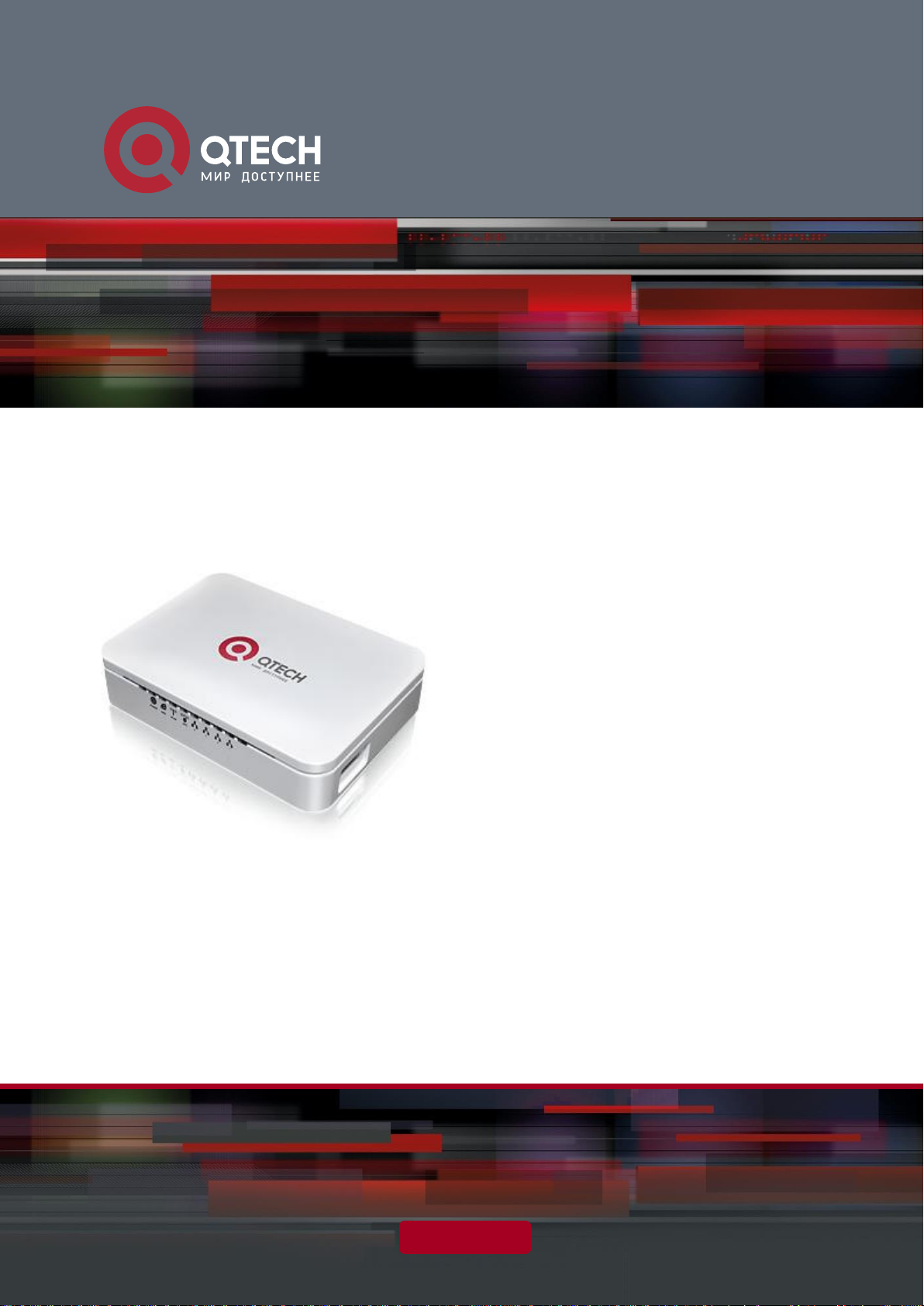
QTECH Беспроводной домашний
маршрутизатор
QBR-1041WU
РУКОВОДСТВО ПОЛЬЗОВАТЕЛЯ
www.qtech.ru
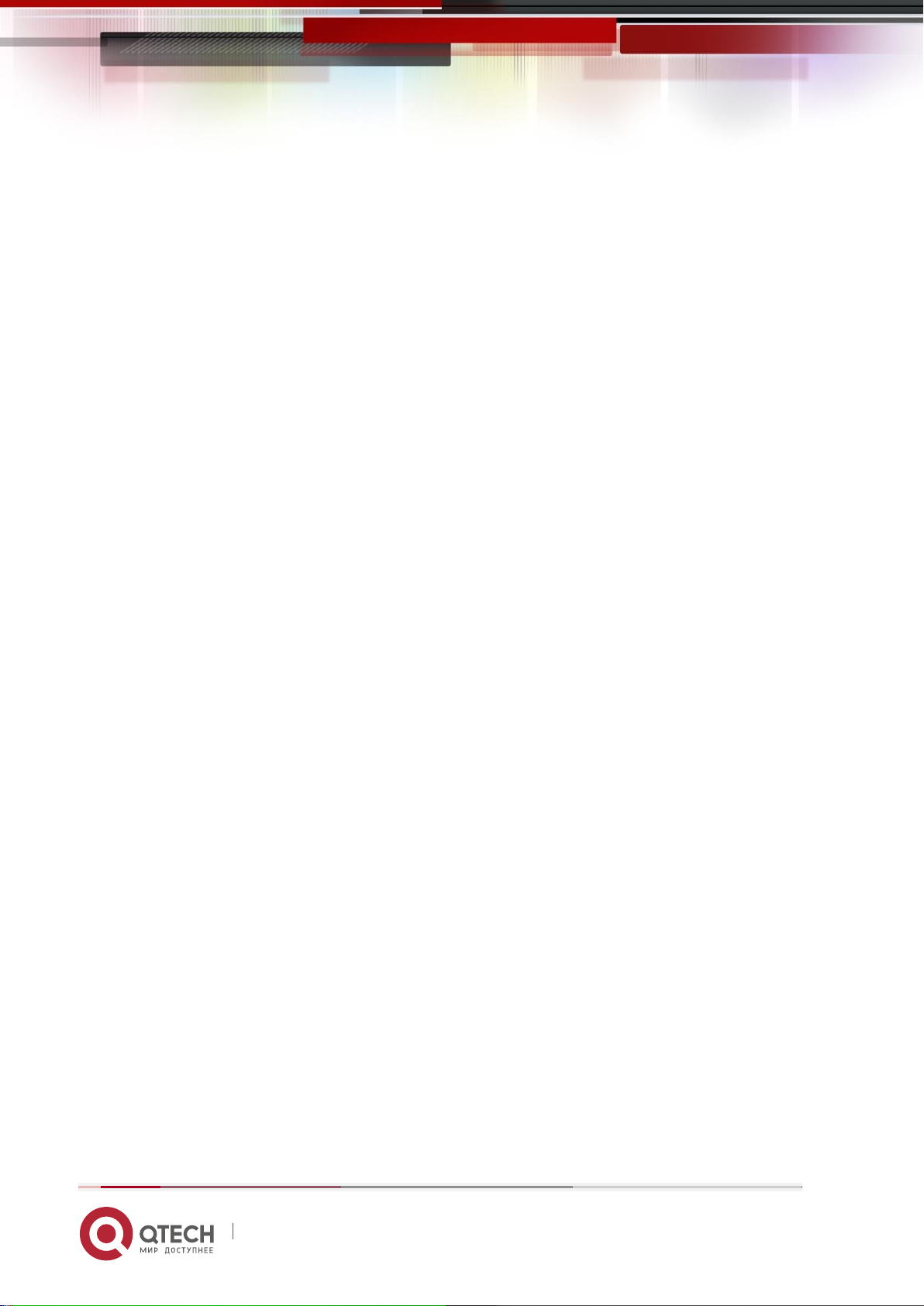
Оглавление
1 ОСНОВНЫЕ СВЕДЕНИЯ 4
2 ИНДИКАТОРЫ РАБОТЫ И ИНТЕРФЕЙСЫ 6
2.1 Индикаторы работы 6
2.2 Задняя панель 7
3 ВХОД НА WEB-ИНТЕРФЕЙС 8
4 ОПИСАНИЕ МЕНЮ WEB-ИНТЕРФЕЙСА 10
4.1 Пункт меню Operation Mode 10
4.2 Пункт меню Wireless 11
4.2.1 Basic Settings 11
4.2.2 Advanced Settings 13
4.2.3 Security 15
4.2.4 802.1x Cert Instal 17
4.2.5 Access Control 18
4.2.6 WDS Settings 19
4.2.7 Site Survey 20
4.2.8 WPS 21
4.2.9 Schedule 22
4.3 Пункт меню TCP/IP Settings 23
4.3.1 LAN Interface 24
4.3.2 WAN Interface 25
4.3.3 VLAN Settings 31
4.4 Пункт меню Firewall 32
4.4.1 Port Filtering 32
4.4.2 IP Filtering 33
4.4.3 MAC Filtering 34
4.4.4 Port Forwarding 35
4.4.5 URL Filtering 35
4.4.6 DMZ 36
4.5 Пункт меню QoS 37
4.6 Пункт меню Route Setup 38
4.7 Пункт меню Management 40
4.7.1 Status 40
4.7.2 Statistics 42
4.7.3 DDNS 42
www.qtech.ru
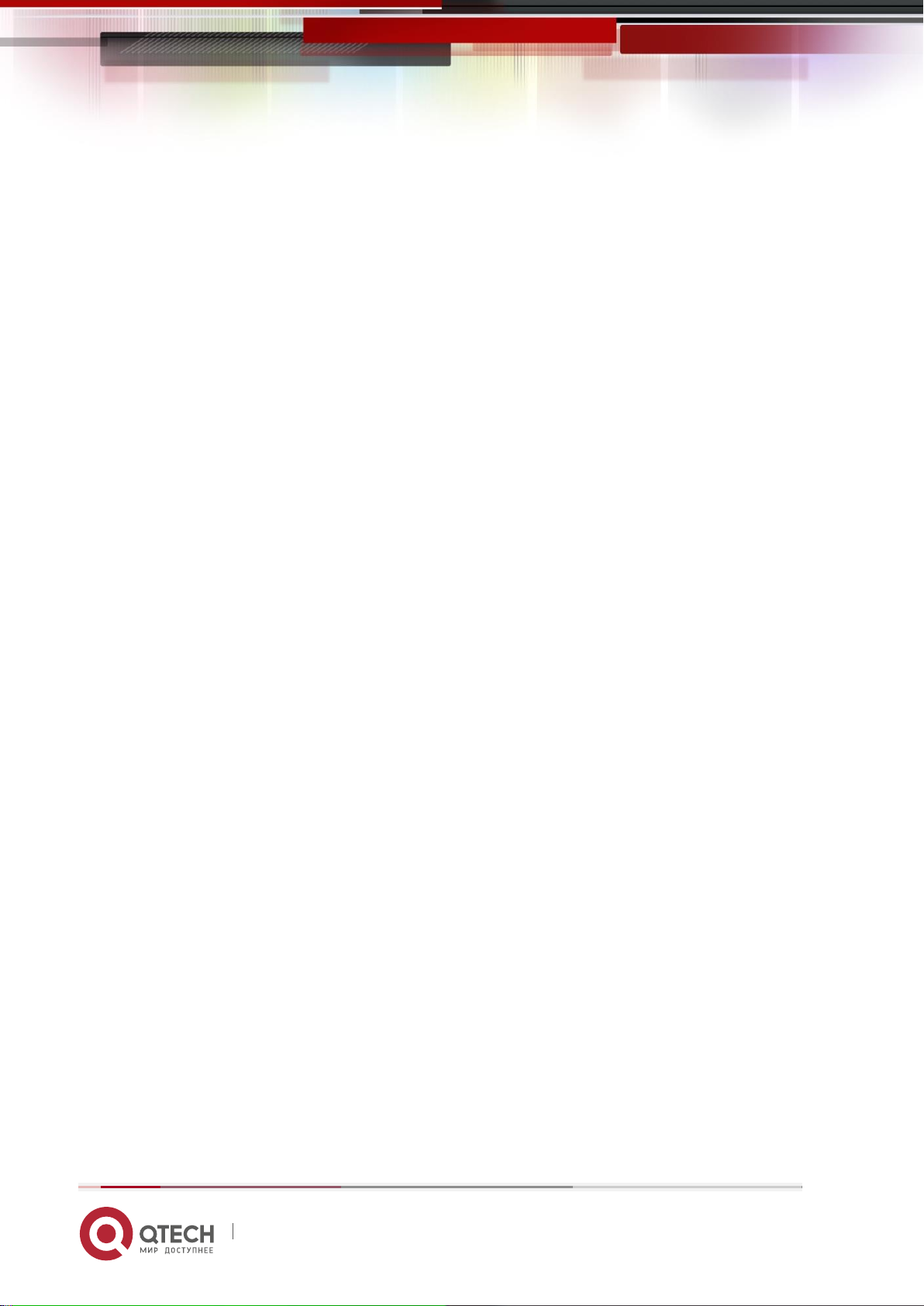
4.7.4 Time Zone Setting 43
4.7.5 Denial-of-Service 44
4.7.6 Log 45
4.7.7 USB Storage 46
www.qtech.ru
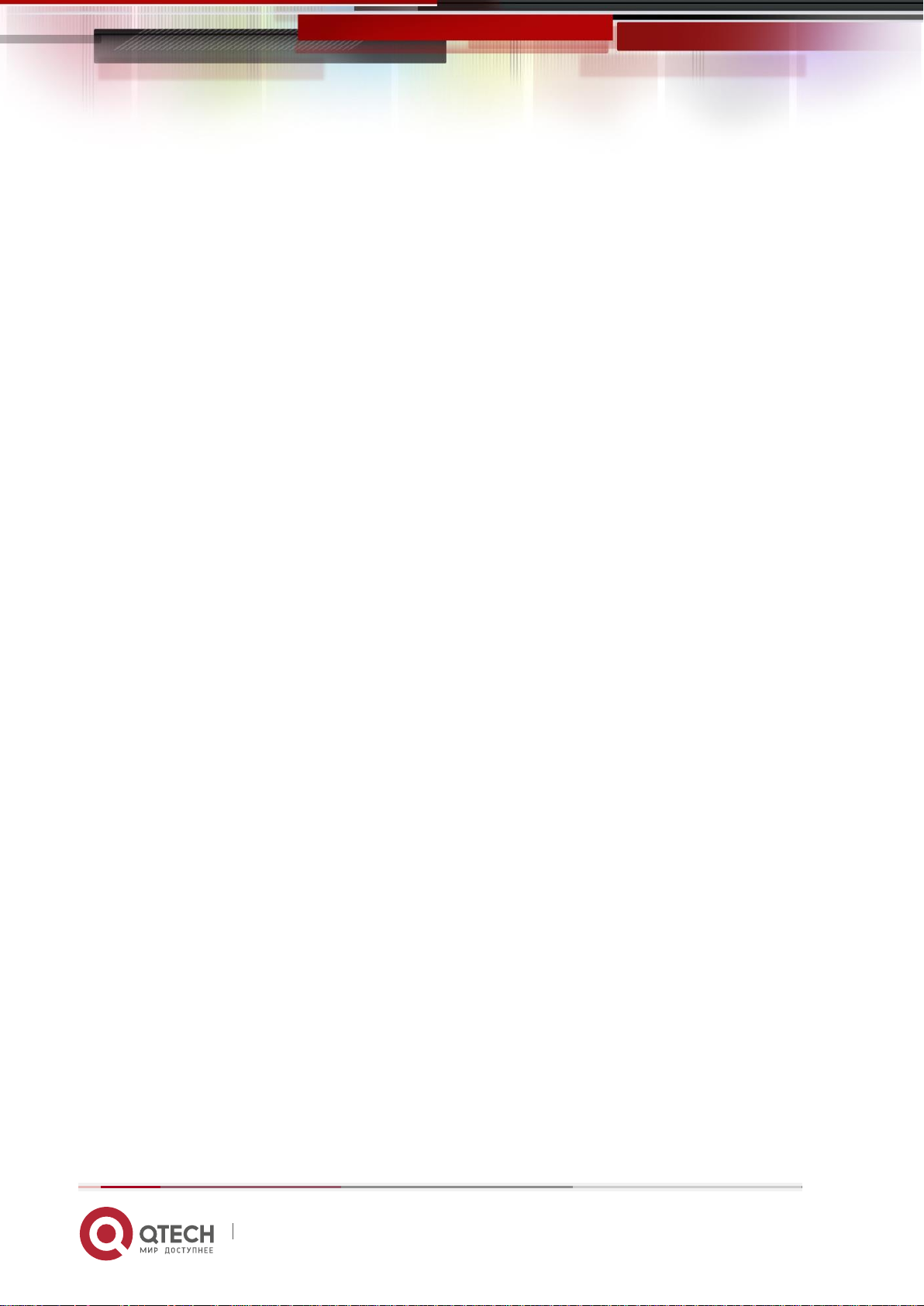
Руководство пользователя
1. Основные сведения 4
1 ОСНОВНЫЕ СВЕДЕНИЯ
Благодарим Вас за приобретение Wi-Fi роутера QBR-1041WU. Надеемся, что
использование этого устройства принесет Вам только положительные эмоции и облегчит
Вашу повседневную жизнь.
Wi-Fi роутер QBR-1041WU поможет организовать в домашней/офисной сети следующие
сервисы:
безопасный широкополосный доступ в сеть Интернет;
беспроводную сеть Wi-Fi (поддержка стандартов 802.11b/g/n);
USB принт-сервер с поддержкой USB 2.0 для совместного использования
принтера в локальной сети.
Основные характеристики QBR-1041WU
4 порта LAN 10/100 Мбит/с Auto-MDIX и 1 порт WAN 10/100 Мбит/с.
Разъем USB 2.0 (тип А).
Поддержка USB флеш накопителей.
Встроенный принт-сервер.
Беспроводной интерфейс Wi-Fi 802.11n MIMO 2x2 300 Мбит/с (обратная
совместимость с устройствами стандартов IEEE 802.11b/g).
Возможность просмотра списка клиентов Wi-Fi.
Поддержка работы роутера в режиме Wi-Fi клиента (Wireless ISP).
Поддерживаемые типы подключения к Интернету: динамический IP-адрес,
статический IP-адрес, PPPoE, PPTP, L2TP.
Поддержка UPnP, DMZ, QoS, VLAN (IEEE 802.1Q).
Управление через WEB-интерфейс.
Функции и протоколы QBR-1041WU
Работа по технологиям IPoE/PPPoE/PPTP/L2TP.
Поддержка 802.1X (EAP-MD5)
VLAN – IEEE 802.1Q.
DHCP (клиент/сервер).
Маршрутизация по протоколу RIP v1/v2.
Преобразование сетевых адресов (NAT).
Межсетевой экран (SPI) с защитой от DoS- и DDoS-атак.
Перенаправление портов (ручное/UPnP).
Блокировка доступа в Интернет на основании MAC-адреса, IP-адреса, URL,
TCP/UDP-портов.
IGMP proxy.
Транзит VPN-соединений (PPTP/L2TP/IPsec).
Поддержка DynDNS.
Клонирование MAC-адреса.
Поддержка WDS, WPS, Site Survey.
Режимы работы QBR-1041WU
Подключение к сети Интернет по выделенной линии Ethernet.
www.qtech.ru
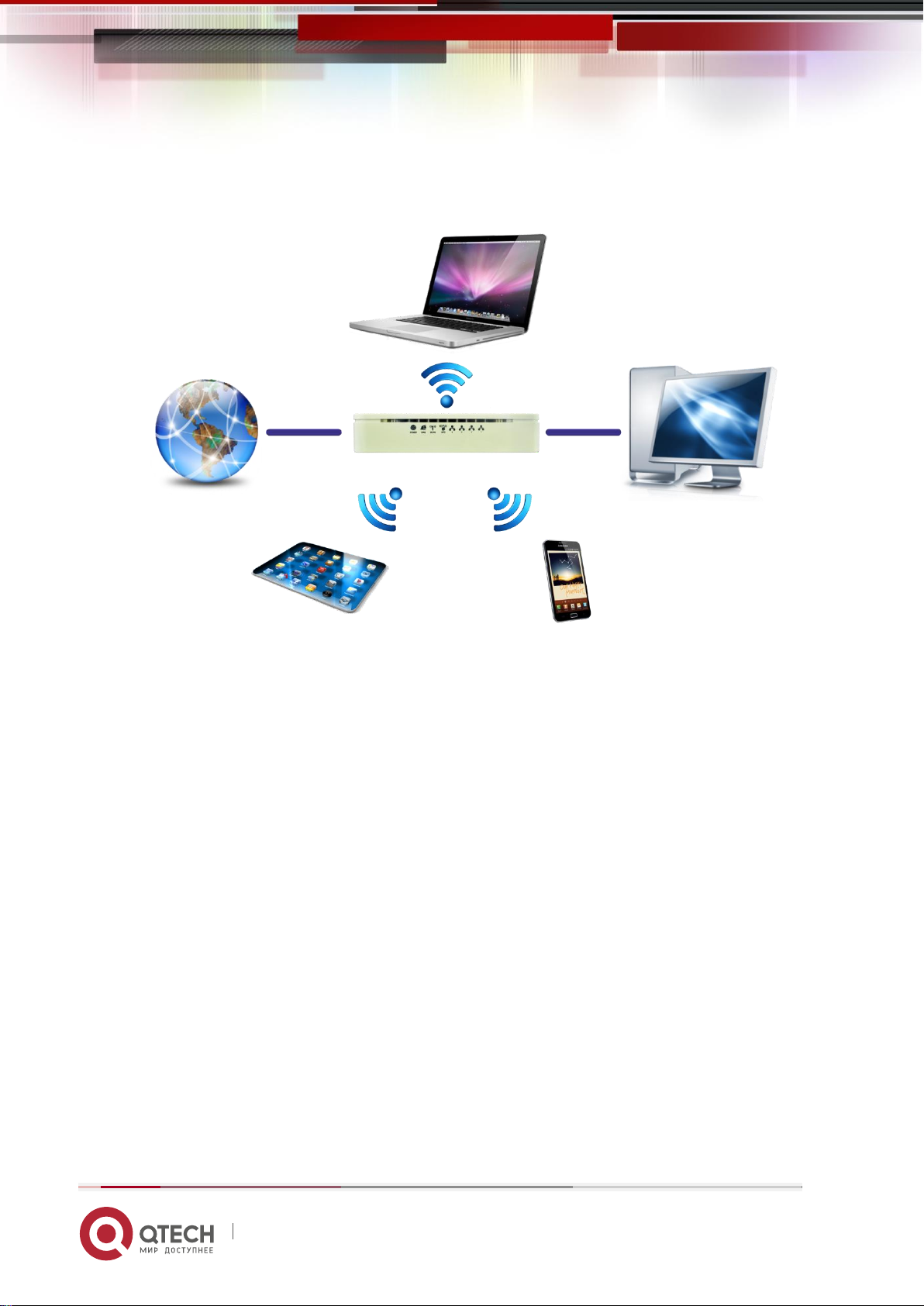
Руководство пользователя
1. Основные сведения 5
Точка беспроводного доступа Wi-Fi (IEEE 802.11b/g/n).
Типовая схема применения QBR-1041WU
Фильтрация по портам, IP- и MAC-адресам позволяет минимизировать последствия
несанкционированного доступа, предотвращает вторжения в сеть, а также блокирует
доступ к нежелательным сайтам для пользователей Вашей локальной сети. Поддержка
современных типов шифрования типа WEP и WPA позволяет создать защищённую
беспроводную сеть, а поддержка 2G/3G сетей обеспечит резервирование основного
Интернет соединения по Ethernet.
Для удобства настройки роутера QBR-1241WU используется встроенный web-интерфейс,
также поддерживаются основные интерфейсы командной строки CLI (Serial Port, Telnet,
SSH).
www.qtech.ru
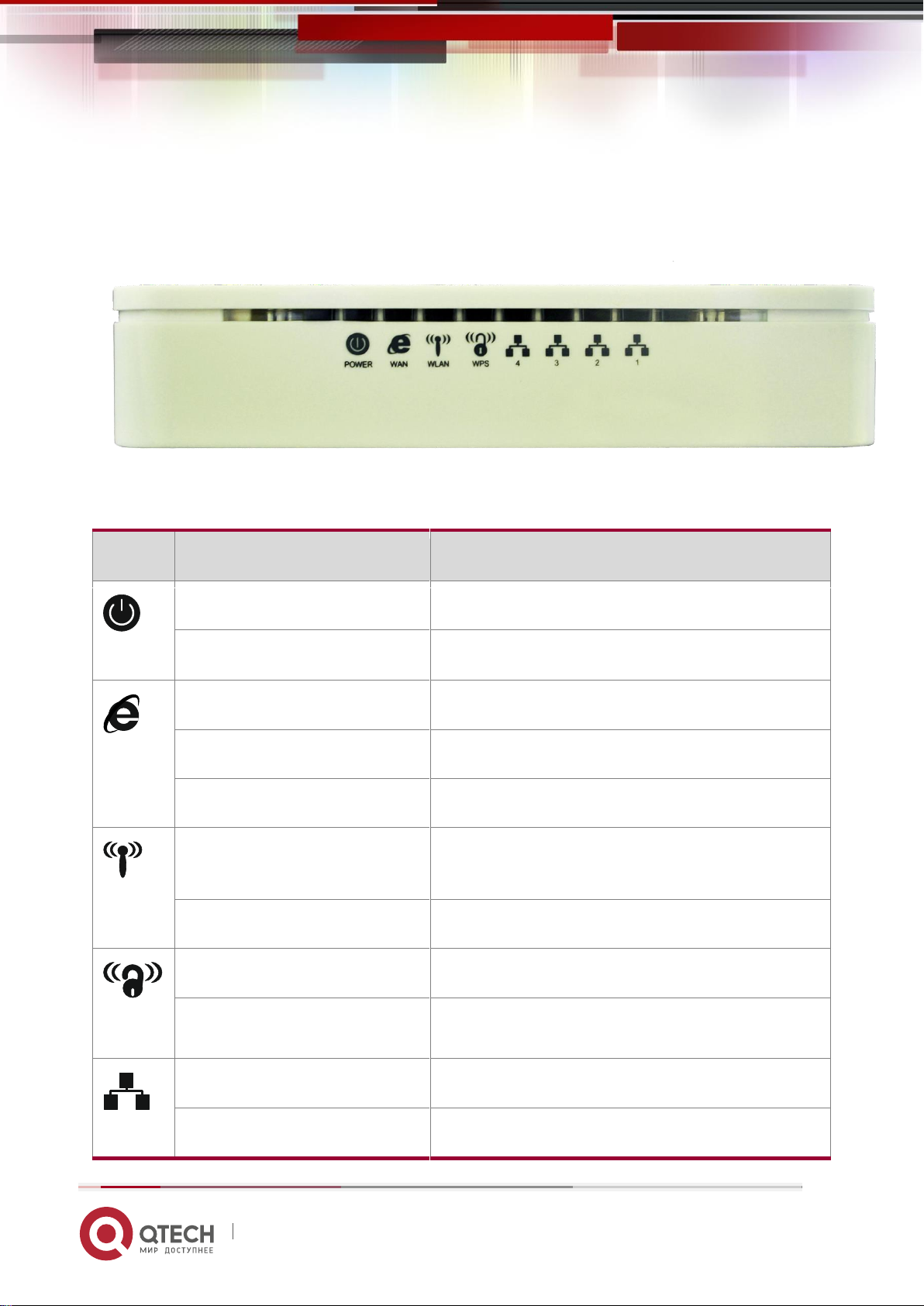
Руководство пользователя
LED
Статус
Значение
Power
Не светится
Не подано питание на роутер
Зеленый горит постоянно
Устройство включено
WAN
Не светится
Подключение к Интернет не установлено
Зеленый горит постоянно
Подключение к Интернет установлено
Зеленый быстро мигает
Осуществляется передача данных
WLAN
Не светится
Соединение по беспроводной сети Wi-Fi не
установлено
Зеленый горит постоянно
Wi-Fi соединение установлено и активно
WPS
Не светится
WPS соединение не установлено
Зеленый быстро мигает
Осуществляется передача данных
LAN
Не светится
LAN соединение не установлено
Зеленый горит постоянно
LAN соединение установлено и активно
2. Индикаторы работы и интерфейсы 6
2 ИНДИКАТОРЫ РАБОТЫ И ИНТЕРФЕЙСЫ
2.1 Индикаторы работы
Вы можете всегда узнать о текущем статусе работы роутера QBR-1041WU по его
светодиодным индикаторам, расположенным на передней панели.
www.qtech.ru
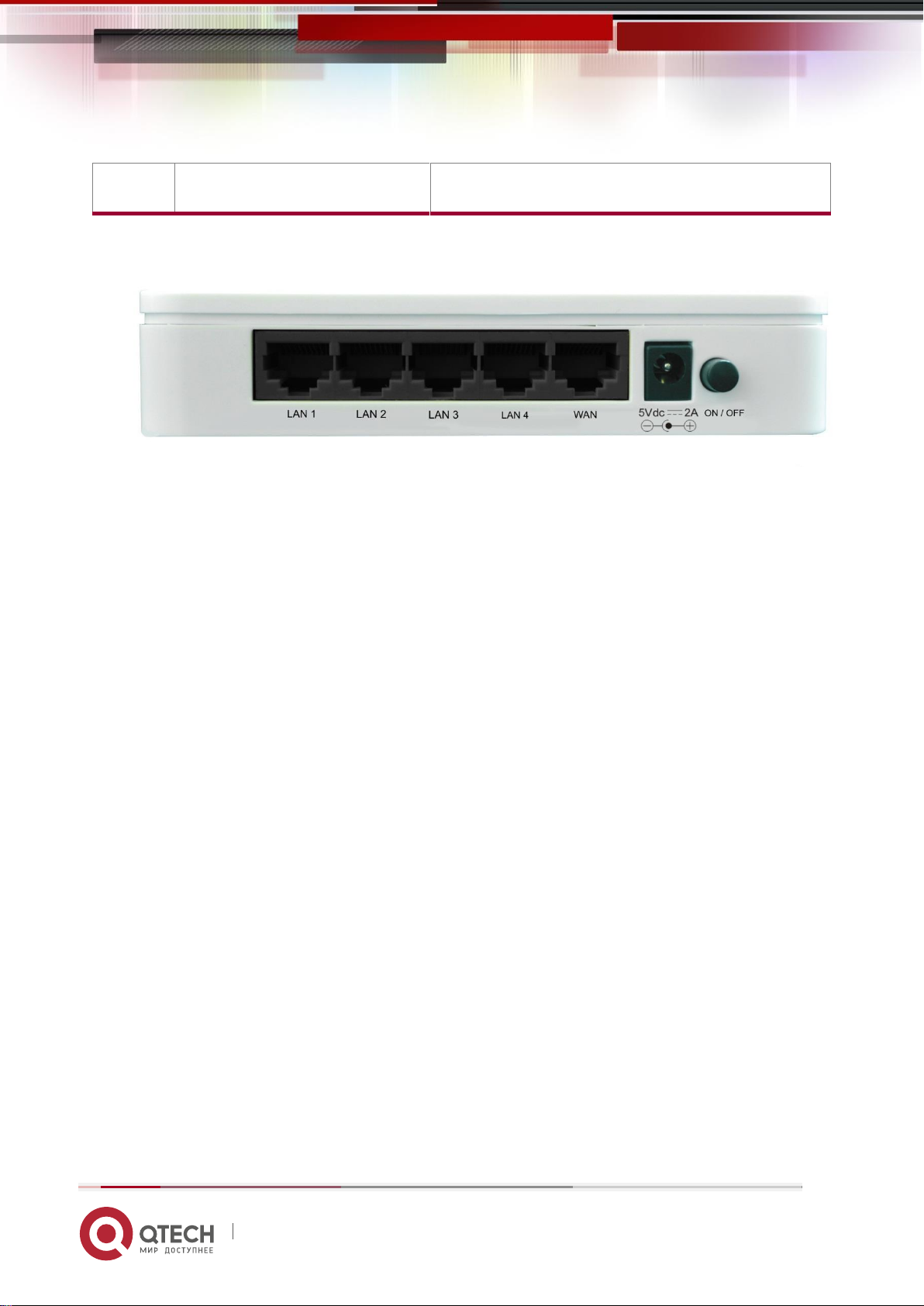
Руководство пользователя
1/2/3/4
Зеленый быстро мигает
Осуществляется передача данных
2. Индикаторы работы и интерфейсы 7
2.2 Задняя панель
LAN интерфейсы – 4xEthernet порта (RJ-45) для подключения к компьютеру
или к другим сетевым устройствам.
WAN интерфейс – 1xEthernet порт (RJ-45) для подключения сети оператора.
Питание – Разъем питания для подключения внешнего блока питания (5В/2А).
Вкл/Выкл – Кнопка включения/выключения роутера.
USB (боковая панель) – Порт USB 2.0 для подключения флеш-накопителя или
принтера.
RESET (нижняя панель) – Кнопка сброса роутера на заводские настройки.
www.qtech.ru
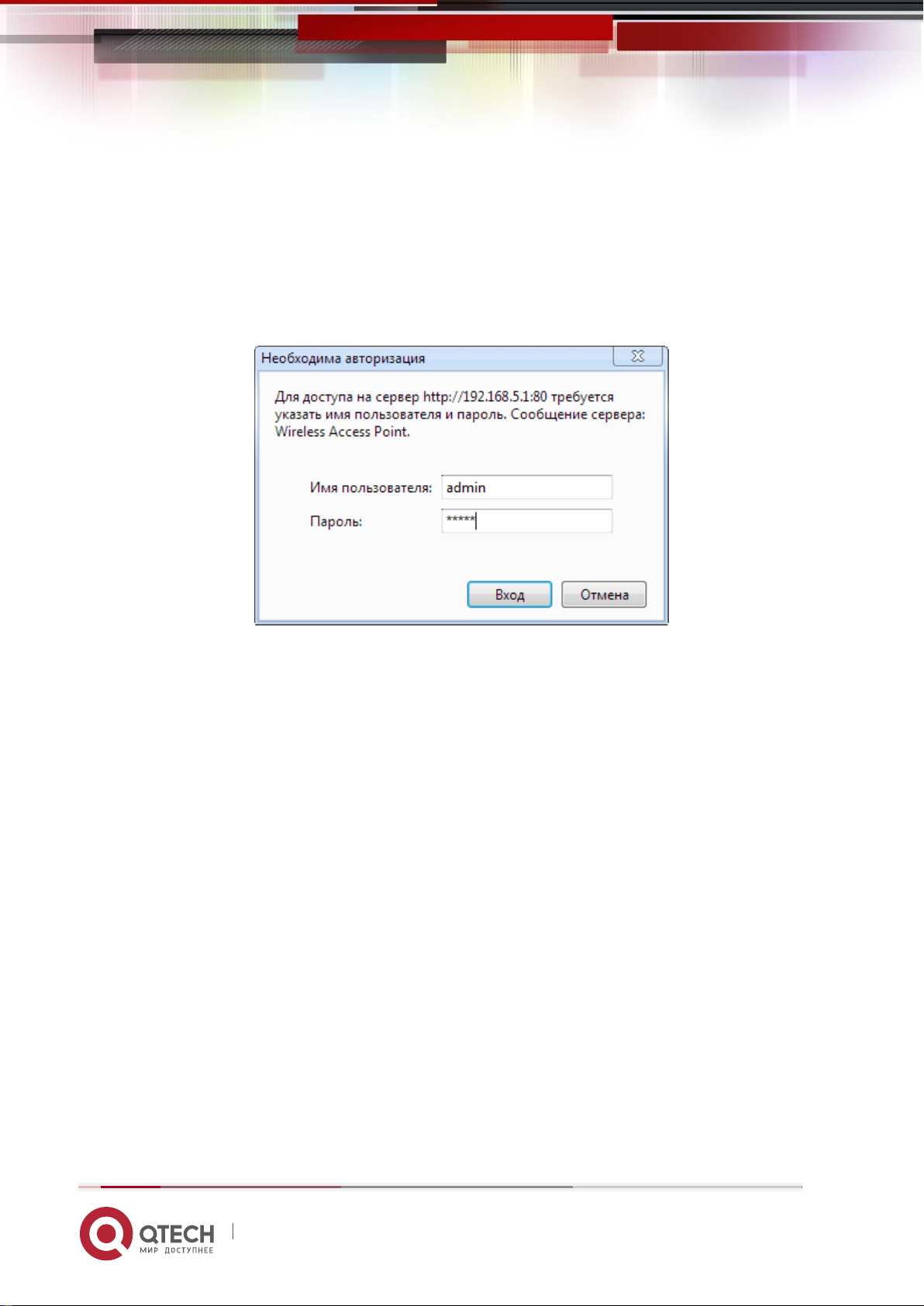
Руководство пользователя
3. Вход на web-интерфейс 8
3 ВХОД НА WEB-ИНТЕРФЕЙС
Для доступа в web-интерфейс выполните следующие действия:
1. Подключите устройство к компьютеру проводом, поставляющимся в комплекте.
2. Откройте Интернет-браузер (Internet Explorer, Mozilla Firefox, Google Chrome и т.д.).
3. Введите в адресной строке: http://192.168.1.1.
4. Войдите в систему, используя логин: «admin» и пароль: «admin».
После выполнения входа на web-интерфейс откроется страница с подробной
информацией о статусе устройства.
www.qtech.ru
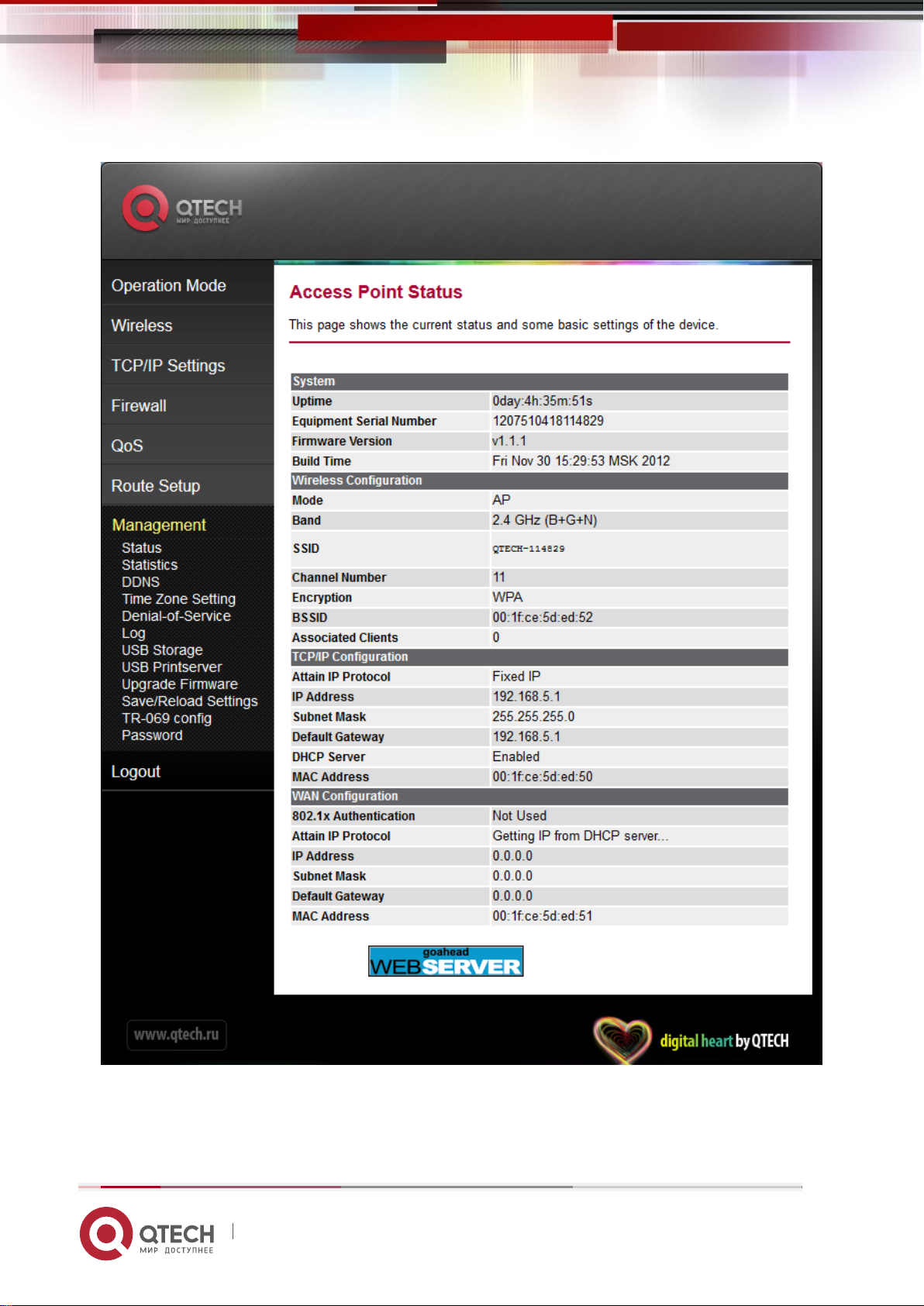
Руководство пользователя
3. Вход на web-интерфейс 9
www.qtech.ru
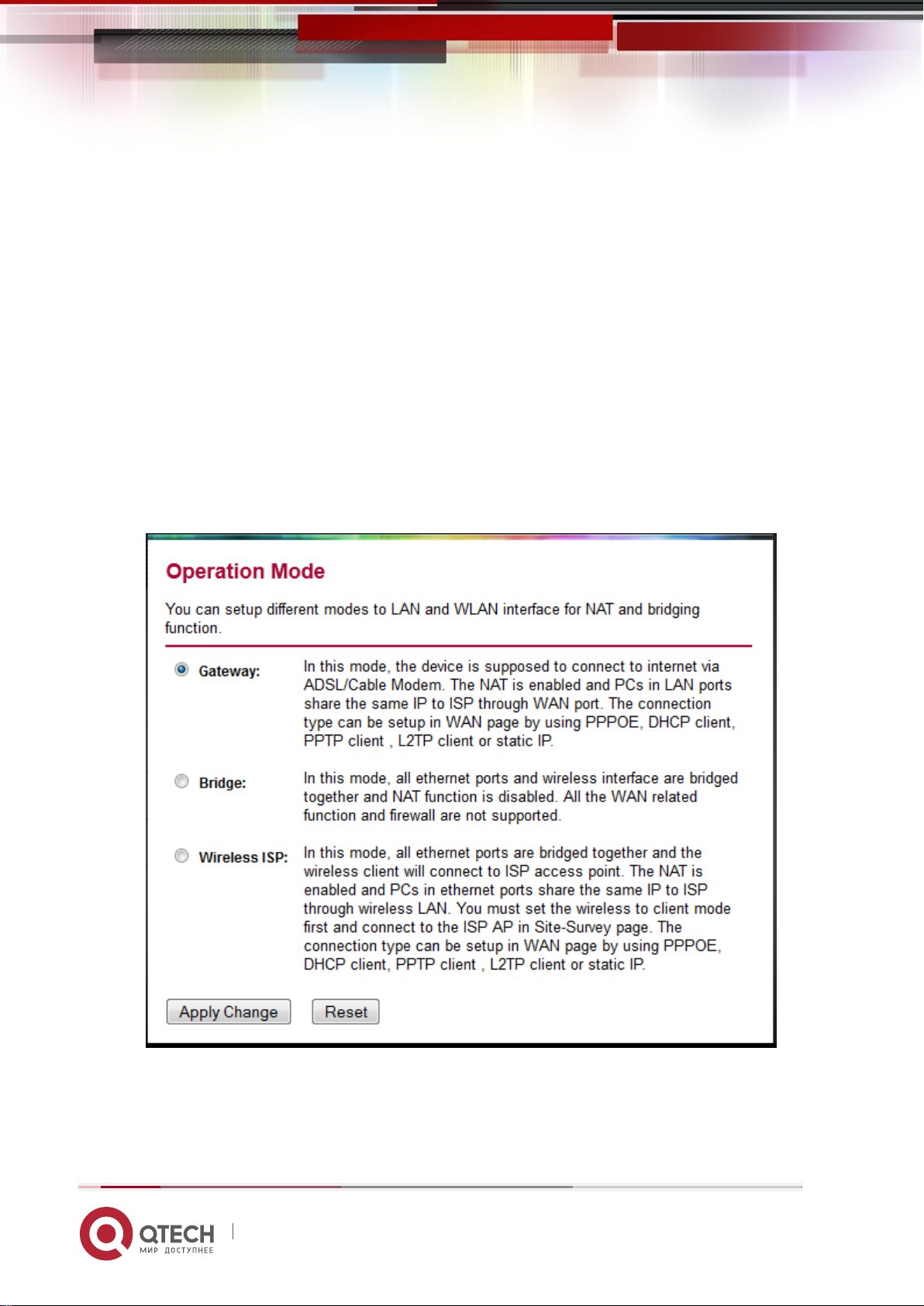
Руководство пользователя
4. Описание меню web-интерфейса 10
4 ОПИСАНИЕ МЕНЮ WEB-ИНТЕРФЕЙСА
В левой части окна браузера располагается главное меню web-интерфейса роутера.
Многочисленные настройки роутера сгруппированы логически по группам и
представлены следующими пунктами главного меню:
Operation Mode – выбор режима работы роутера.
Wireless – расширенная настройка Wi-Fi.
TCP/IP Settings – настройка LAN и WAN интерфейсов.
Firewall – настройки безопасности роутера.
QoS – настройки функции QoS.
Route Setup – настройка маршрутизации.
Management – функции управления роутером и сервисное обслуживание.
4.1 Пункт меню Operation Mode
Данный пункт меню предназначен для установки режима работы роутера.
Gateway – в данном режиме роутер подключается к сети провайдера через WAN-
порт. Функция NAT активна, и устройства, подключаемые к роутеру через LAN-
порты, имеют одинаковый внешний IP-адрес, выданный провайдером. Тип
соединения можно настроить в пункте «TCP/IP Settings -> WAN».
www.qtech.ru
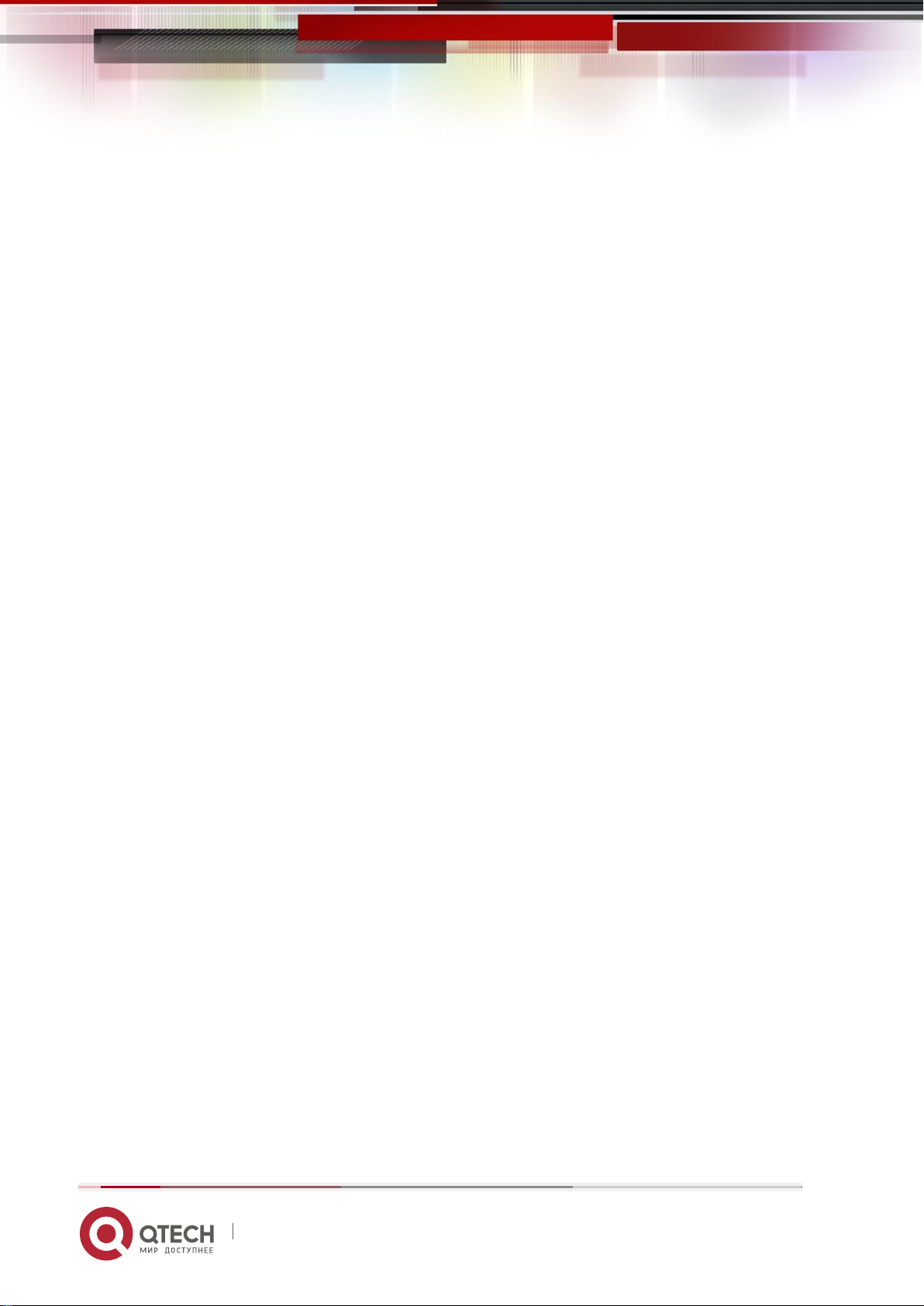
Руководство пользователя
4. Описание меню web-интерфейса 11
Bridge – в данном режиме роутер работает как мост, все порты объединяются, и
функция NAT отключена. Все функции, связанные с WAN, а также функции
безопасности (Firewall), не поддерживаются.
Wireless ISP – в данном режиме LAN-порты роутера объединяются, и встроенный
клиент беспроводной связи подключается к точке доступа провайдера. Функция
NAT активна, и устройства, подключаемые к роутеру через LAN-порты, имеют
одинаковый внешний IP-адрес, выданный провайдером. При этом необходимо
установить режим клиента в настройках Wi-Fi (пункт «Wireless -> Basic Settings»,
список «Mode») и подключиться к точке доступа провайдера в пункте «Site
Survey». Тип соединения можно настроить в пункте «TCP/IP Settings -> WAN».
4.2 Пункт меню Wireless
Данный пункт меню предназначен для расширенной настройки беспроводной связи.
Пункт меню содержит следующие подпункты:
Basic Settings – основная настройка Wi-Fi.
Advanced Settings – расширенная настройка Wi-Fi.
Security – настройка параметров шифрования беспроводного соединения.
802.1x Cert Install – установка сертификатов для стандарта 802.1x.
Access Control – настройка доступа на роутер.
WDS settings – настройка функции WDS.
Site Survey – обзор точек доступа для подключения.
WPS – настройка функции WPS.
Schedule – настройка расписания работы Wi-Fi.
4.2.1 Basic Settings
Выберите пункт меню «Wireless» -> «Basic Settings».
www.qtech.ru
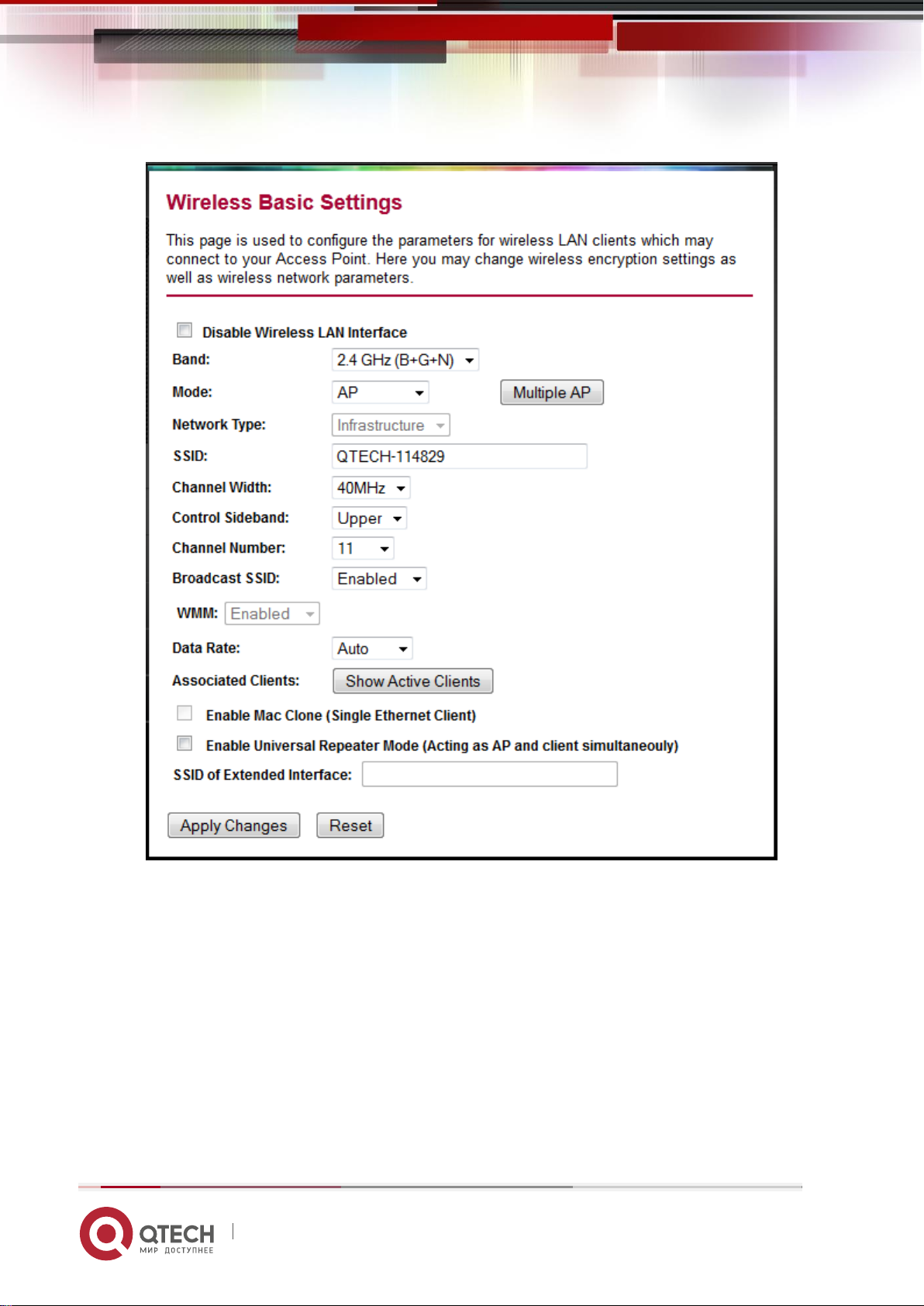
Руководство пользователя
4. Описание меню web-интерфейса 12
Disable Wireless LAN Interface – поле активации или деактивации Wi-Fi.
Band – выбор стандартов Wi-Fi, 802.11 b, g, n.
Mode – режим работы роутера: AP – точка доступа; Client – режим клиента; WDS –
использование функции WDS; AP+WDS – режим точки доступа с функцией WDS.
Network Type – тип сети, выбор значения доступен только для режима клиента.
Infrastructure – тип «Инфраструктура» (использование точки доступа), Ad Hoc – тип
соединения «точка-точка».
SSID – идентификатор беспроводной сети.
Channel Width – полоса пропускания канала.
Control Sideband – выбор значения для контроля боковой полосы пропускания:
«Upper» – выше, «Lower» – ниже.
Channel Number – номер канала.
www.qtech.ru
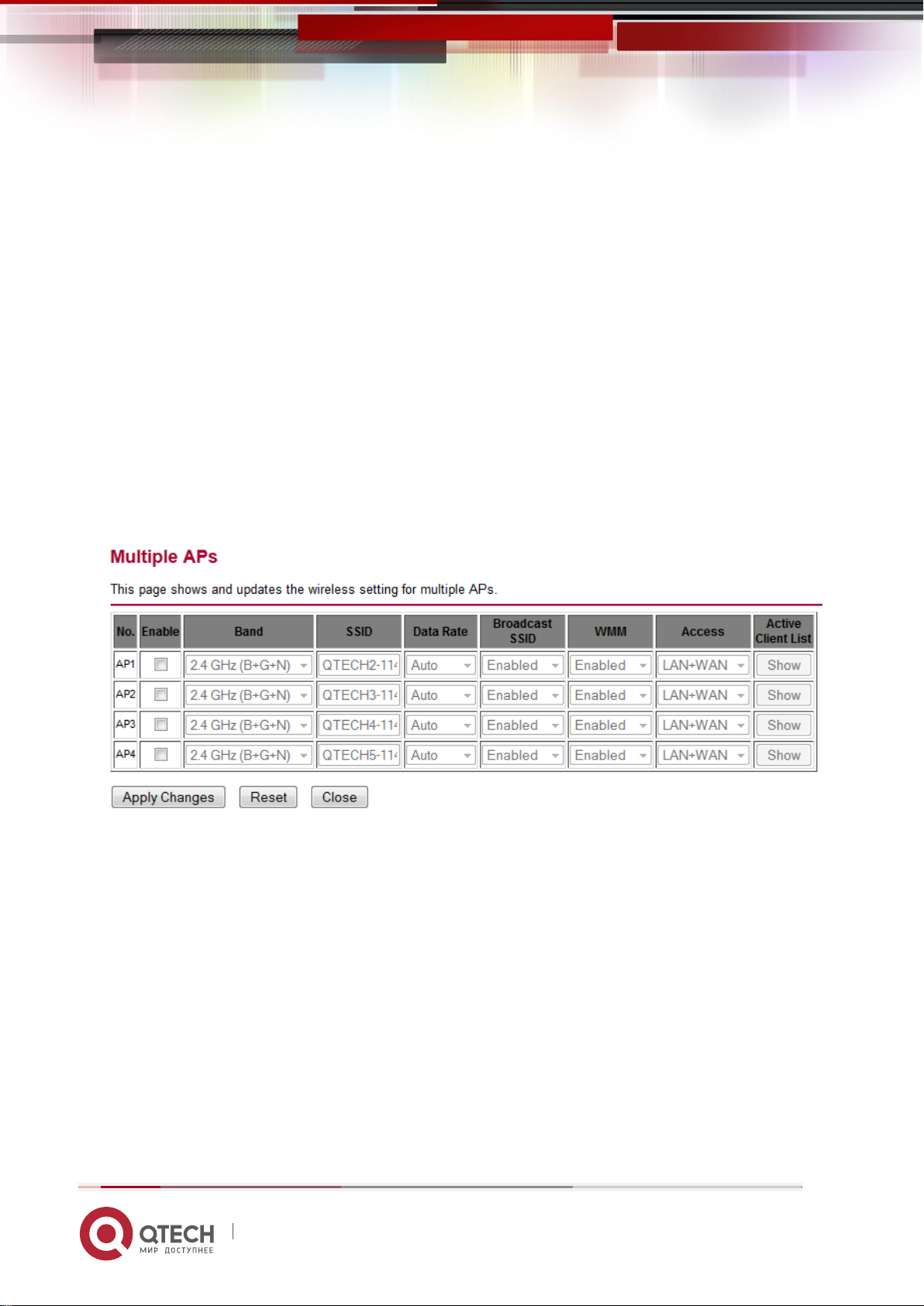
Руководство пользователя
4. Описание меню web-интерфейса 13
Broadcast SSID – активация или деактивация трансляции идентификатора
беспроводной сети в эфир.
WMM – активация или деактивация функции Wi-Fi Multimedia. Данная функция
реализует механизм QoS для беспроводных соединений, позволяющая улучшить
качество передачи данных по Wi-Fi-сети за счет назначения приоритетов
различным типам трафика.
Data Rate – скорость передачи данных.
Associated Clients – список устройств, подключённых в текущий момент к роутеру.
Enable Mac Clone (Single Ethernet Client) – активация или деактивация функции
клонирования MAC-адресов.
Enable Universal Repeater Mode (Acting as AP and client simultaneously) – активация
или деактивация режима ретранслятора для роутера, данная функция
используется для расширения зоны покрытия Wi-Fi.
SSID of Extended Interface – расширенный основной идентификатор SSID.
Роутер поддерживает организацию до 4 точек доступа. Нажмите кнопку «Multiple AP»
для их настройки.
Активируйте необходимое количество точек доступа и укажите соответствующие
параметры.
После внесения всех изменений нажмите кнопку «Apply Changes».
4.2.2 Advanced Settings
Выберите пункт меню «Wireless» -> «Advanced Settings».
www.qtech.ru
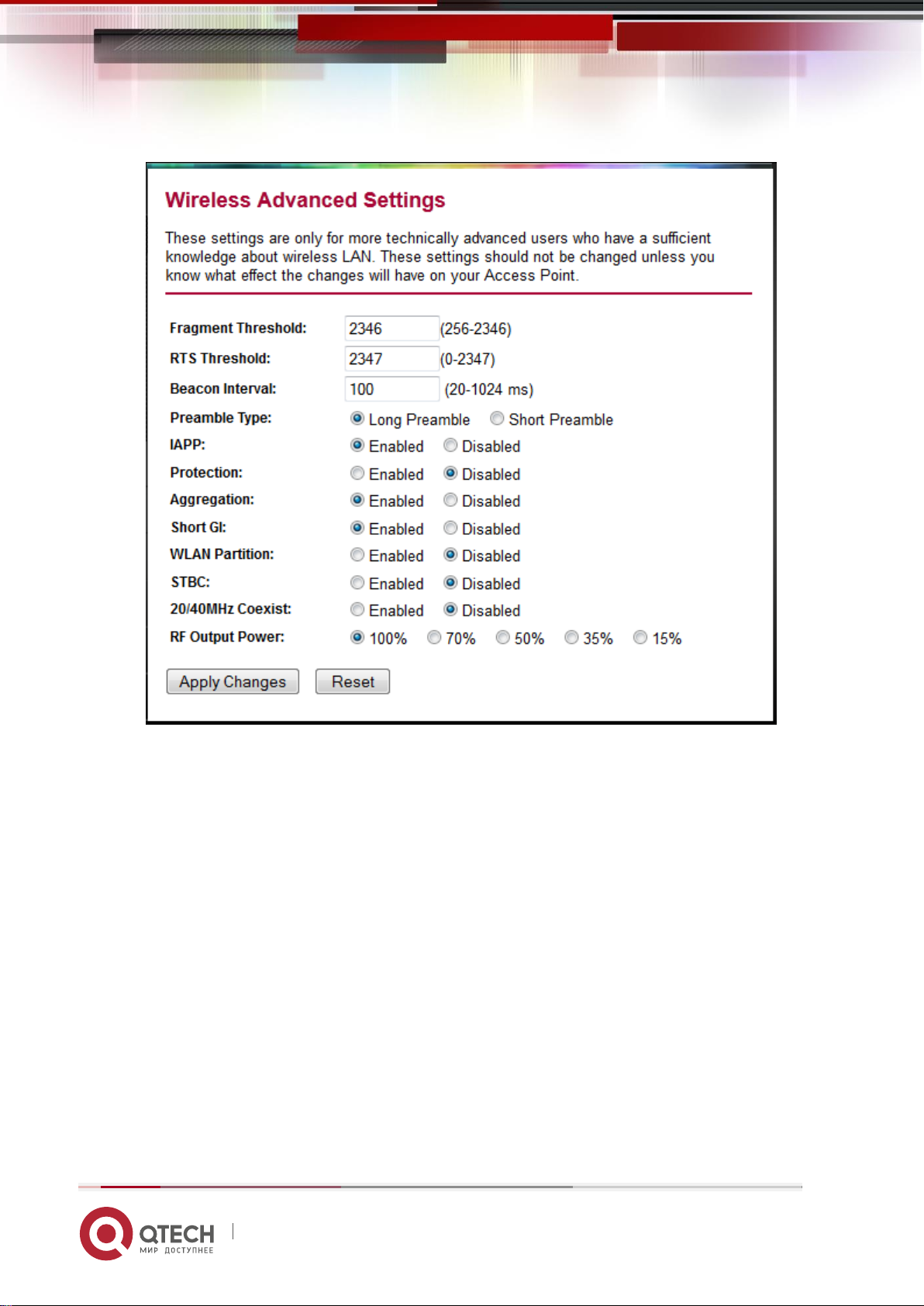
Руководство пользователя
4. Описание меню web-интерфейса 14
Fragment Threshold – пороговое значение фрагментации пакетов в байтах/
RTS Threshold – пороговое значение RTS (специальный фрейм, который извещает
остальных о том, что узел готов передать данные).
Beacon Interval – интервал широковещательного идентификатора сети. По
умолчанию чаще всего используется значение 100 мс. Интервал необходим для
обнаружения сети беспроводными клиентами.
Preamble Type – использование длинной или короткой преамбулы в заголовках
передаваемых блоков данных.
IAPP – использование протокола IAPP (Inter-Access Point Protocol), позволяющего
использовать роуминг клиентов между несколькими точками доступа внутри
одного сегмента сети.
Protection – использование защиты беспроводной сети роутера от других сетей,
расположенных по соседству.
Aggregation – использование возможности объединять для передачи несколько
маленьких кадров в один большой, при условии, что они отправляются одному
адресату с одинаковым приоритетом.
Short GI – использование короткого Guard интервала для повышения
эффективности сети.
www.qtech.ru
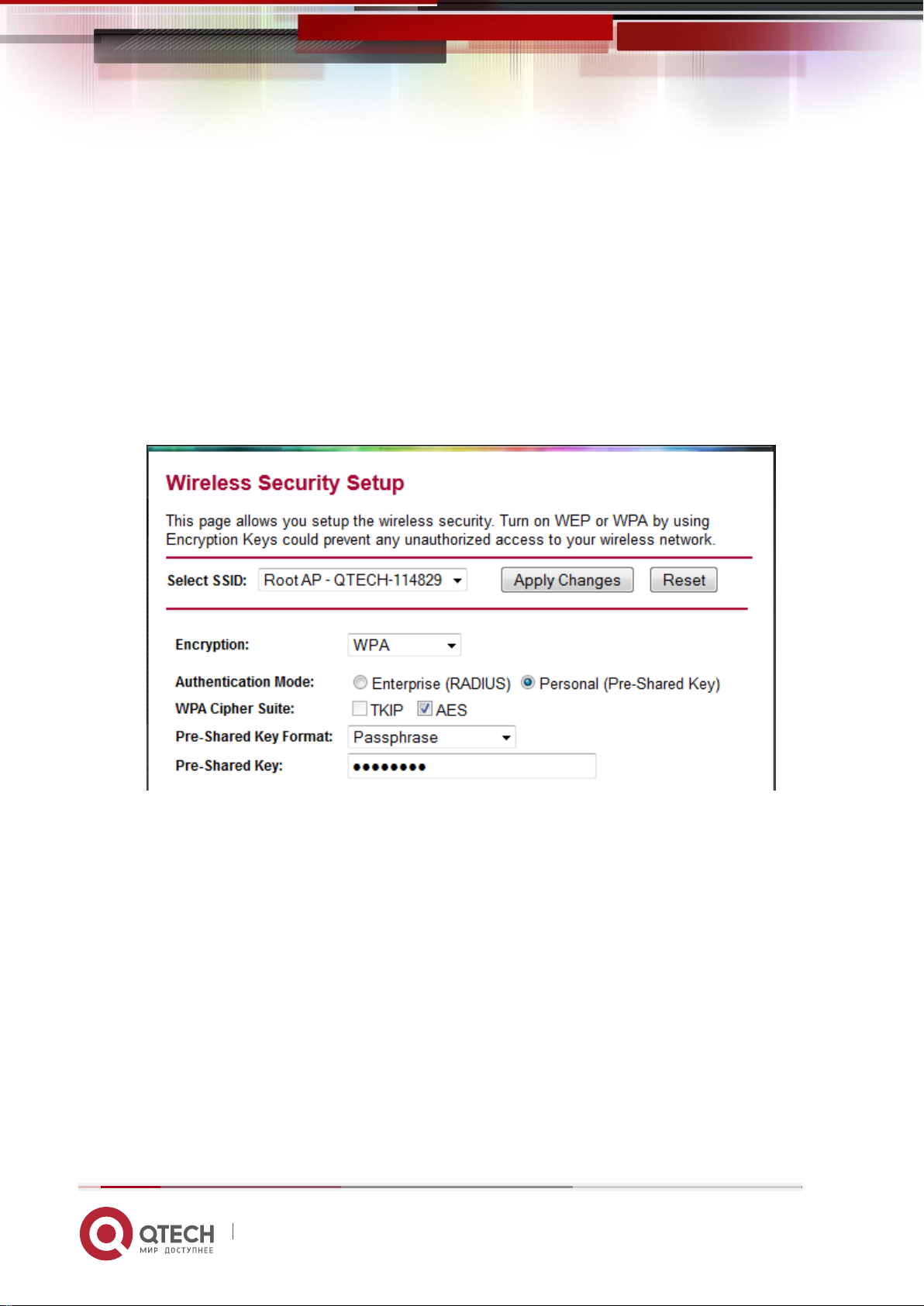
Руководство пользователя
4. Описание меню web-интерфейса 15
WLAN Partition – использование функции запрета взаимодействия беспроводных
клиентов между собой.
STBC – использование функции блочного пространственно-временного
кодирования (Space-Time Block Coding) для улучшения надёжности приёма
данных.
20/40MHz Coexist – активирование опции, позволяющей отключать использование
частотного диапазона 40МГц при обнаружении других роутеров на аналогичных
частотах и сильно загруженных каналов
RF Output Power – значение мощности Wi-Fi адаптера в процентах.
4.2.3 Security
Выберите пункт меню «Wireless» -> «Security».
Данный пункт меню позволяет настроить тип шифрования беспроводного соединения.
Выберите идентификатор точки доступа в поле «Select SSID». Далее выберите тип
шифрования в поле «Encryption»:
Disable – отключение шифрования, при этом имеется возможность использовать
аутентификацию по стандарту 802.1x.
WEP – шифрование по технологии WEP.
WPA – шифрование по технологии WPA.
WPA2 – шифрование по технологии WPA2.
WPA-Mixed – смешанный метод шифрования
Рекомендуется использовать шифрование на основе WPA, так как метод WEP является
устаревшим.
802.1x
Выберите значение «Disable» и активируйте аутентификацию 802.1x.
www.qtech.ru
